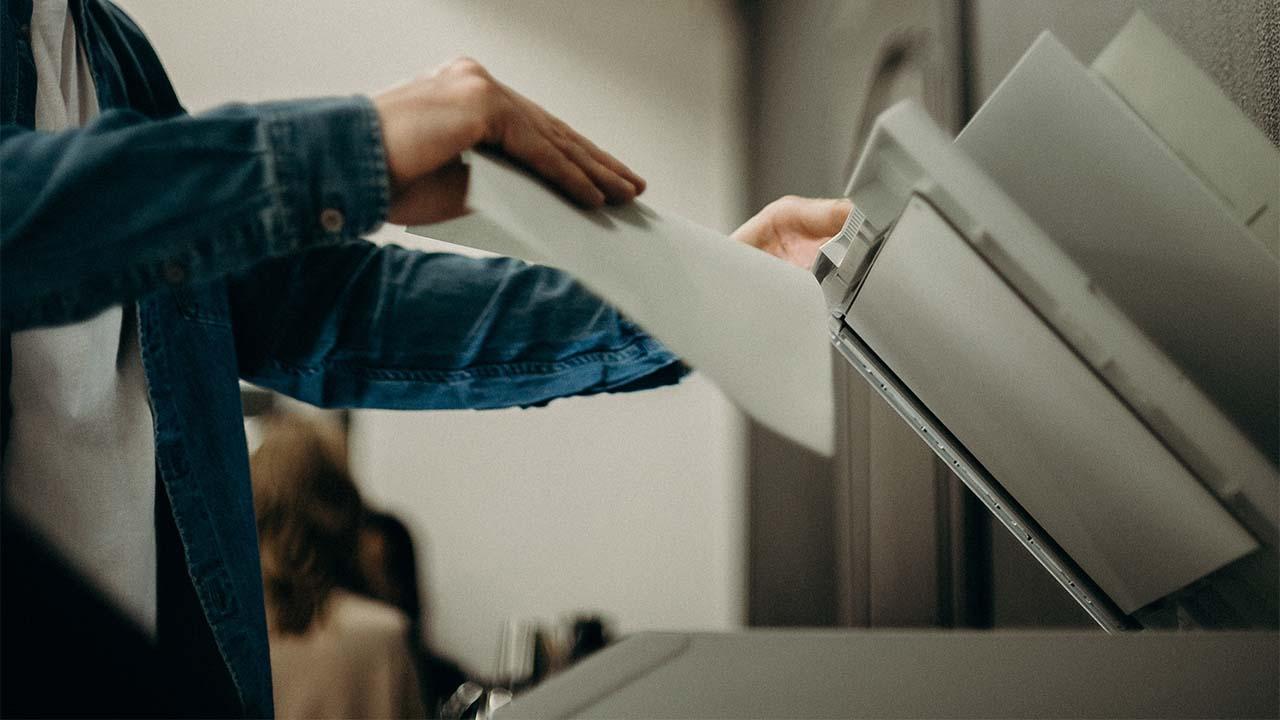Una de las innovaciones que ha traído consigo la tecnología es eliminar muchos de los procesos que anteriormente teníamos que hacer y a la hora de imprimir, ya no es necesario hacer tantas cosas como antes. Ahora quizás solo necesitemos nuestro iPhone y algunas herramientas más para poder sacar un PDF.
El hecho de imprimir desde el iPhone se trata de una herramienta de lo más útil y de los sistemas que más accesible lo ponen; aunque claro, esto no significa que sea muy fácil. Hay ciertas características y requisitos que debes cumplir antes de ponerte a imprimir cualquier PDF desde tu iPhone y algunas son algo complicadas.
¿Tienes una impresora compatible con AirPrint?
La opción más sencilla y útil para tu iPhone es contar con una impresora que cuente con AirPrint, el servicio de Apple que enlaza tu iPhone con la impresora y que funciona de manera similar. Normalmente suele existir un icono en la caja que indica si tiene AirPrint o no. En el caso de no encontrarlo, te puedes poner en contacto con el fabricante para que te indiquen si tiene o no, esta conectividad.
Conectando ambos dispositivos a la misma red WiFi y sabiendo ya que tu impresora cuenta con AirPrint, lo único que tienes que hacer es seguir los siguientes pasos:
- Abre el documento que quieras imprimir, desde la app que prefieras.
- Pulsa sobre el botón ‘Compartir’ de tu iPhone -el que tiene una flecha hacia arriba-.
- Desliza hacia abajo y pulsa en la opción de ‘Imprimir’. Ten en cuenta que no todas las apps son compatibles con esta opción.
- Selecciona la impresora desde la que quieras imprimir.
- Escoge los ajustes, las copias, el color y el tamaño en función de lo que quieras.
- Pulsa sobre ‘Imprimir’ arriba a la derecha y se empezará a imprimir.

En unos momentos te encontrarás con el PDF imprimiéndose en la impresora y habrás conseguido lo que querías.
Ten en cuenta que puedes cancelar fácilmente cualquier impresión que se esté realizando en tu teléfono móvil entrando en el selector de aplicación donde aparecerá la pestaña ‘Impresión’. Ahí podrás ver todo lo que se está moviendo en torno a la impresión que se está dando, por lo que si quieres ver alguna cuestión del proceso de impresión o incluso cancelar el mismo porque te hayas equivocado en algo.
Por supuesto, este es un proceso que debes tener bien vigilado, sobre todo porque que puede dar fallos. No te tienes que olvidar que va por la conexión de Apple, por lo que obviamente es una cuestión que puede dar algún que otro fallo. Lo normal es que si algo no va bien, se deba en gran medida a los problemas de conexión y si ocurre, lo que te recomendamos es que restaures por completo la configuración de la red.
Descarga la app de tu marca
Ahora bien, tanto si tu impresora es antigua como si no cuenta actualmente con esta tecnología, quizás tienes que pensarte la forma en la que puedes imprimir desde tu iPhone y sin hacer uso de las diferentes opciones de ‘Imprimir’ que vienen de serie en el sistema operativo. Es el caso de las impresoras que cuentan con su propia app con la que podemos imprimir fácilmente.
Actualmente todas las marcas de impresoras más conocidas como puede ser el caso de HP, Epson o Canon son algunas de las que cuentan con su propia app desde la que podemos imprimir cualquier PDF. En prácticamente todos los casos, tendremos dos opciones; el primero en el que seleccionaremos el archivo y tras ello la opción de ‘Compartir’ y seleccionar la app en cuestión. Si estás ya en la app, posiblemente puedas cargar el archivo PDF y tras ello, realizar la impresión.

Por supuesto, tienes que tener una impresora que sea compatible con WiFi y con la impresión desde la app. Y es que en el caso de que tu impresora sea muy antigua, por mucho que sea de la misma marca de la app, no será compatible con dicha app.
¿Tienes una impresora antigua?
Una de las posibilidades que se puede dar es que tu impresora sea demasiado antigua por lo que en cualquier caso, es importante que te manejes bien con las conexiones de dicha impresora. Eso es lo que va a hacer que finalmente sea mejor o peor el resultado.
La única opción que tienes en este caso, es la de llevar a cabo la conexión mediante USB de tu móvil a la impresora. De esta manera podrás imprimir el documento que quieras en cualquier momento. Por lo tanto, tienes que estar pendiente de si es o no compatible, ya que el problema posiblemente se encuentre aquí. Eso sí, si no permite conexiones USB, más vale que te compres una nueva impresora ya que no te va a servir la actual para nada.
Sin embargo, no todos los teléfonos móviles admiten esa conectividad USB con el objetivo de imprimir, por lo que si es demasiado antigua, algo que por otro lado, dudamos o si tu móvil no lo admite, no habrá nada más que hacer que imprimir a mano desde un ordenador como se ha hecho siempre.